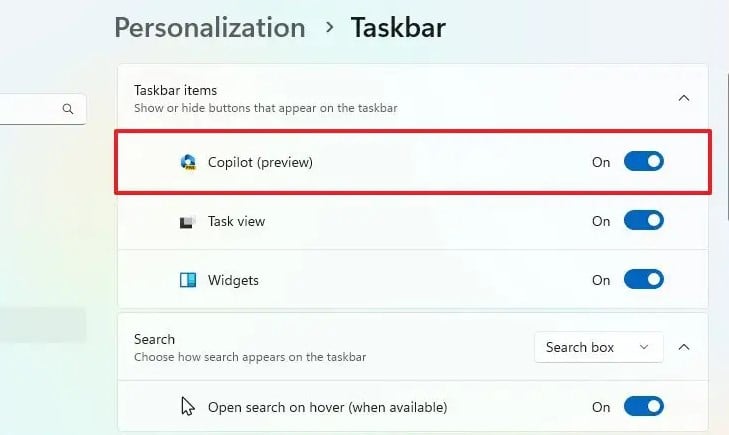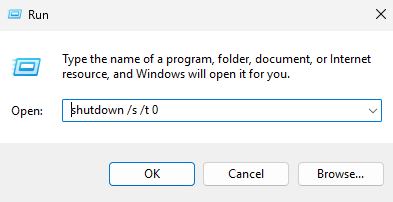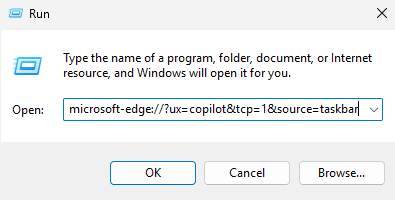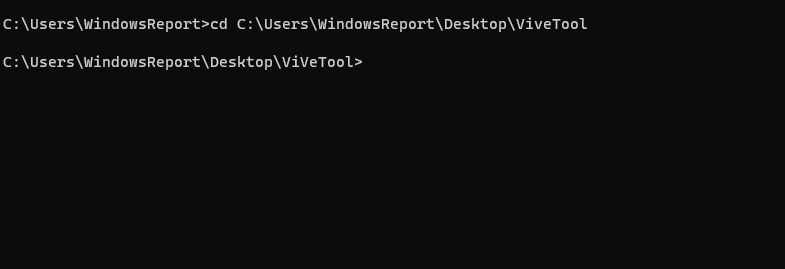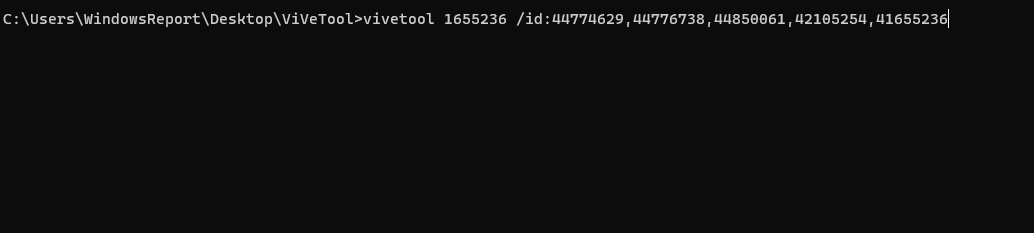Maison >Problème commun >Correctif : Copilot ne fonctionne pas sous Windows 11 23H2
Correctif : Copilot ne fonctionne pas sous Windows 11 23H2
- WBOYWBOYWBOYWBOYWBOYWBOYWBOYWBOYWBOYWBOYWBOYWBOYWBavant
- 2023-11-08 15:09:097027parcourir
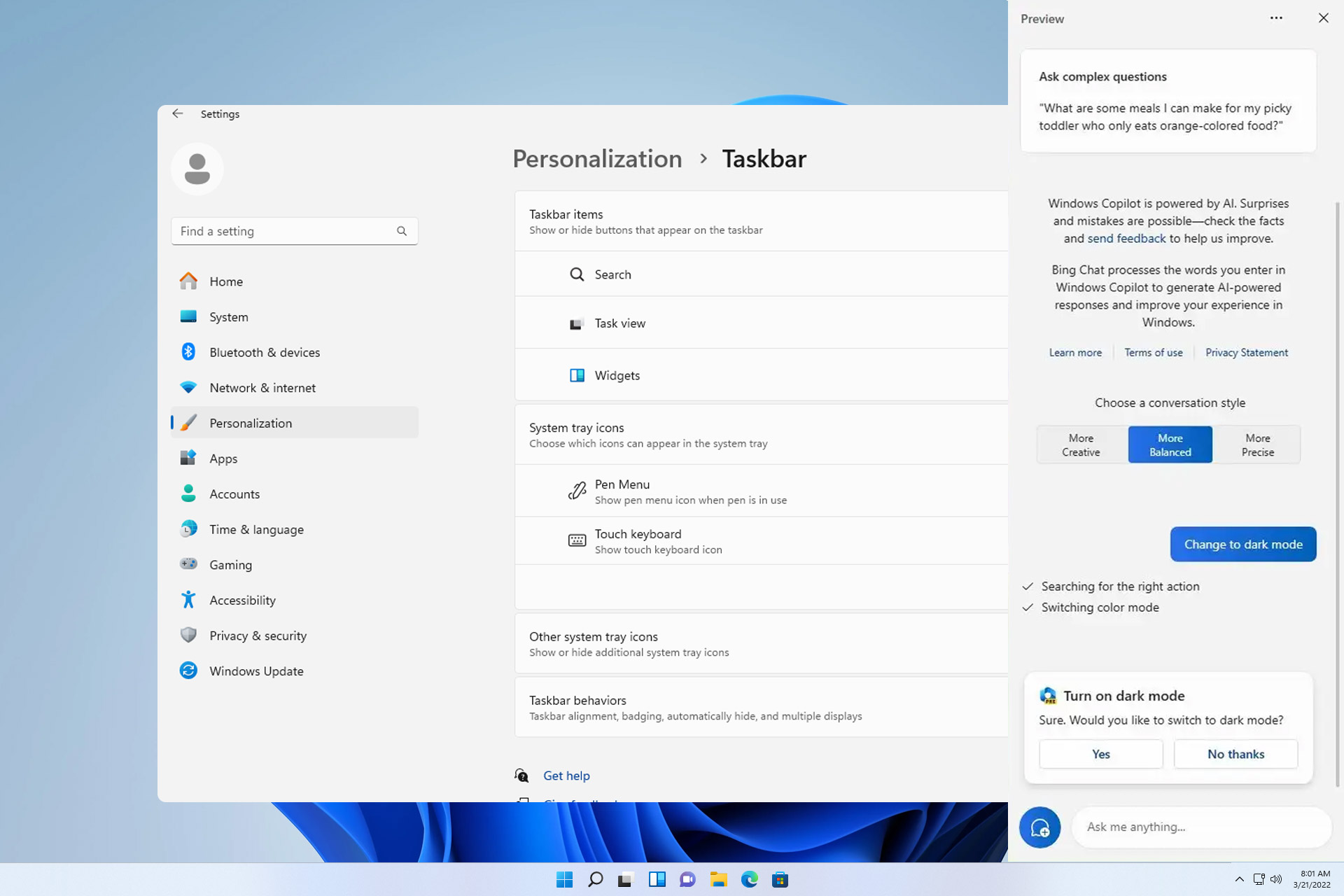
La dernière mise à jour des fonctionnalités pour Windows 11 est ici et elle apporte diverses mises à jour et améliorations d'applications, cependant, de nombreuses personnes signalent que Copilot n'est pas disponible dans Windows 11 23H2. C'est dommage, surtout si vous avez hâte d'essayer de nouveaux assistants IA.
Chez WindowsReport, nous avons rencontré le même problème et dans le guide d'aujourd'hui, nous allons vous montrer quelques solutions potentielles qui pourraient vous aider si Windows 11 Copilot est manquant.
Comment activer Copilot sur 23H2 ?
Comment tester, évaluer et noter ?
Au cours des 6 derniers mois, nous avons travaillé dur pour créer un nouveau système d'évaluation sur la façon dont nous produisons du contenu. Grâce à cela, nous avons ensuite refait une grande partie de l'article pour fournir une expertise pratique et concrète sur les guides que nous avons produits.
Pour plus de détails, vous pouvez lire comment nous testons, évaluons et évaluons sur WindowsReport.
- Ouvrez Paramètres et accédez à Personnalisation.
- Sélectionnez Barre des tâches. Cela ouvrira le panneau des paramètres de la barre des tâches.
- Enfin, activez Copilot (Aperçu) pour l'activer et il devrait apparaître à côté de la barre de recherche.

Que dois-je faire si Copilot est absent sur Windows 11 23H2 ?
1. Effectuez un arrêt complet
- Appuyez sur la touche + . WindowsR
- Ensuite, tapez ce qui suit et appuyez sur : Entrée
<code><strong>shutdown /s /t 0</strong>
- 电脑关闭后,重新启动它。
- 检查 Copilot 在其他任务栏按钮中是否可用。
2. 使用“运行”对话框
- 按 + 键打开运行对话框。WindowsR
- 接下来,输入以下内容:
<strong>microsoft-edge://?ux=copilot&tcp=1&source=taskbar</strong>
- 单击“确定”。
- Copilot 现在应该打开了。
3. 使用ViVeTool
- 访问 ViveTool 下载页面并下载最新版本。

- 将工具提取到所需位置。我们使用 Desktop 并将文件夹名称设置为 ViVeTool。
- 按 + 键并输入 cmd。从菜单中选择“以管理员身份运行”。WindowsS

- 接下来,从步骤 2 切换到 ViVeTool 文件夹。在我们的示例中,我们使用了以下命令:
<strong>cd C:UsersWindowsReportDesktopViVeTool</strong>
- 最后,运行
<strong>vivetool /enable /id:44774629,44776738,44850061,42105254,41655236</strong>shutdown /s /t 0

- Après l'arrêt de l'ordinateur, redémarrez-le.
2. Utilisez la boîte de dialogue "Exécuter"
Appuyez sur la touche + pour ouvrir la boîte de dialogue d'exécution.
WindowsR🎜🎜🎜Ensuite, saisissez ce qui suit :🎜microsoft-edge://?ux=copilot&tcp=1&source=taskbar🎜🎜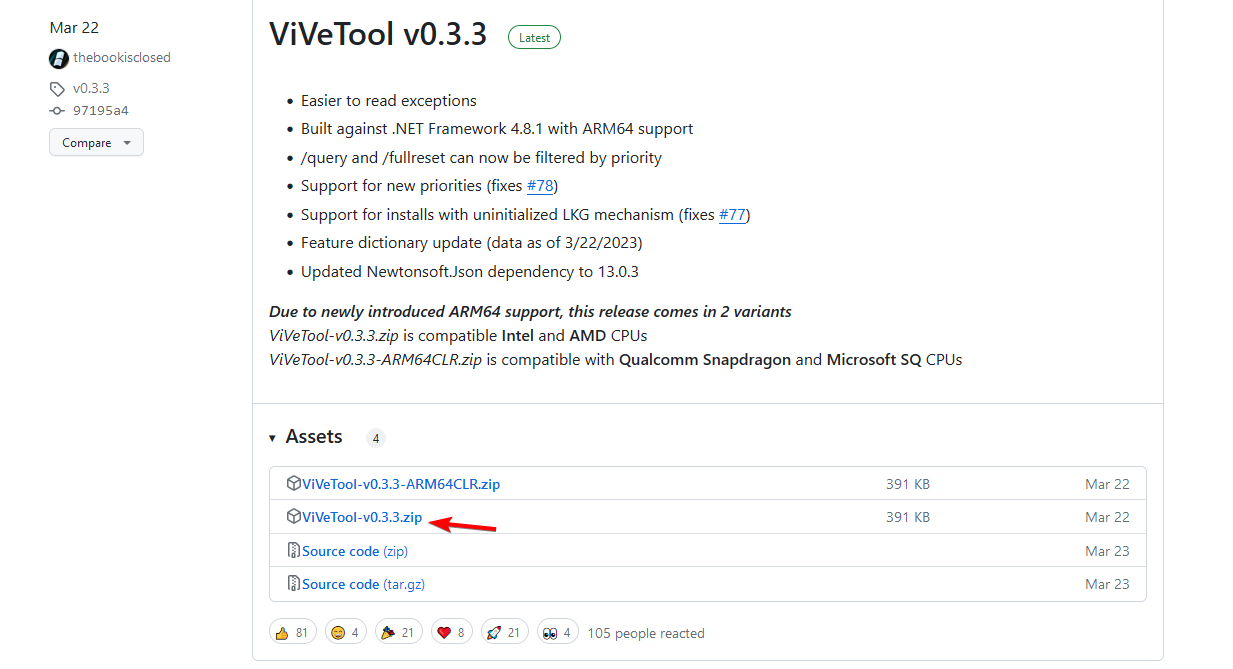 🎜🎜Cliquez sur 🎜"OK🎜". 🎜🎜Copilot devrait maintenant s'ouvrir. 🎜🎜
🎜🎜Cliquez sur 🎜"OK🎜". 🎜🎜Copilot devrait maintenant s'ouvrir. 🎜🎜3. Utilisez ViVeTool🎜🎜
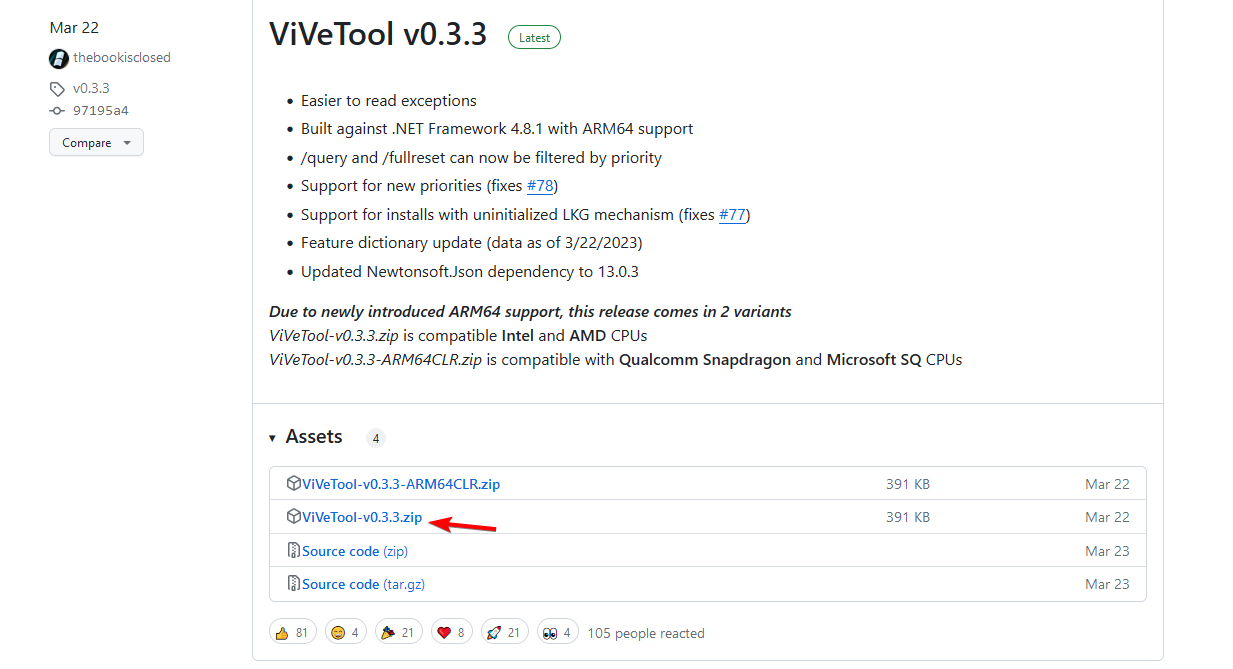 🎜🎜🎜 Extrayez le l'outil à l'emplacement souhaité. Nous utilisons Desktop et définissons le nom du dossier sur ViVeTool. 🎜🎜Appuyez sur la touche + et entrez cmd. Sélectionnez 🎜 "Exécuter en tant qu'administrateur 🎜" dans le menu. 🎜Windows🎜🎜S🎜🎜
🎜🎜🎜 Extrayez le l'outil à l'emplacement souhaité. Nous utilisons Desktop et définissons le nom du dossier sur ViVeTool. 🎜🎜Appuyez sur la touche + et entrez cmd. Sélectionnez 🎜 "Exécuter en tant qu'administrateur 🎜" dans le menu. 🎜Windows🎜🎜S🎜🎜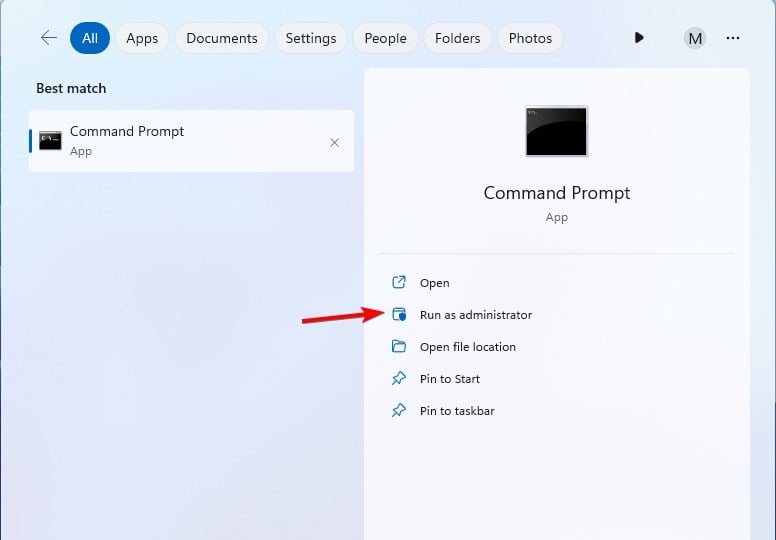 🎜
🎜🎜cd C:UsersWindowsReportDesktopViVeTool🎜🎜 🎜🎜🎜 Enfin, exécutez
🎜🎜🎜 Enfin, exécutez 🎜vivetool /enable /id:44774629,44776738,44850061,42105254,41655236🎜 code>🎜🎜 🎜🎜Après avoir exécuté la commande, redémarrez votre PC et vérifiez si Copilot est disponible à côté de la zone de recherche. 🎜🎜🎜Comment télécharger Copilot manuellement ? 🎜🎜Il n'est pas possible de télécharger Copilot manuellement car il est préinstallé avec Windows et est intégré à l'Explorateur de fichiers. Votre seule option est de télécharger Windows 11 23H2 et de l’installer sur votre PC. 🎜🎜En raison de la loi européenne sur les marchés numériques, Copilot n'est pas disponible dans l'UE. Cependant, Microsoft et l'UE travaillent ensemble pour résoudre ce problème et prévoient d'étendre la disponibilité au fil du temps. Nous espérons voir cette fonctionnalité disponible dans l’UE d’ici janvier 2024. 🎜🎜Les marchés initiaux dotés de cette fonctionnalité incluent : 🎜<ul>
<li>États-Unis</li>
<li>Royaume-Uni</li>
<li>Certains pays d'Asie et d'Amérique du Sud</li>
</ul>
<p>Ce problème affecte généralement les appareils Windows dans l'UE, car la fonctionnalité n'est pas encore officiellement disponible. Si Copilot est disponible dans votre région, assurez-vous d'éteindre correctement votre PC pour terminer l'installation ou activez-le à l'aide de l'outil ViVe, ou vous pouvez utiliser Bing Chat comme remplacement temporaire. </p>
<p>Windows 11 23H2 est une mise à jour importante et Copilot est l'une des fonctionnalités les plus attendues, mais beaucoup ont signalé une erreur Copilot non disponible dans votre localisation, mais nous avons résolu ce problème dans un guide séparé. </p>
<p>Si vous n'aimez pas l'outil Copilot basé sur l'IA et que vous ne souhaitez pas l'utiliser, nous avons également un excellent guide sur la façon de supprimer Windows Copilot sur Windows 11, alors assurez-vous de le consulter. </p>
Ce qui précède est le contenu détaillé de. pour plus d'informations, suivez d'autres articles connexes sur le site Web de PHP en chinois!
Articles Liés
Voir plus- Laissez l'IA développer des applications pour vous en une phrase, Microsoft lance Power Platform et son service low-code
- Le PDG d'OpenAI menace de sur-réglementer ou de se retirer de l'UE, les législateurs européens affirment que les législateurs ne devraient pas être « soumis à un chantage »
- Technologie Last Night et This Morning 0805 : lancement du système Huawei HarmonyOS 4, l'auteur coréen du LK-99 publie une nouvelle vidéo, les nouvelles capacités de l'assistant Microsoft Win11 AI Copilot exposées